Содержание статьи:
Если ноутбук тормозит и виснет, и работа за компьютером вызывает раздражение, а не удовольствие, то самое время разобраться в чём может быть причина и постараться её устранить. В этой статье мы разберём основные проблемы, связанные с аппаратным и программным обеспечением, разделив их на следующие пять классов:
- связанные с установкой стороннего программного обеспечения;
- вызванные действиями операционной системы;
- вирусная активность;
- аппаратные неисправности;
- устаревшее оборудование.

Причины характерны и для стационарных компьютеров, но устранение некоторых из них отличается для ноутбуков. Подробно разберём каждый класс проблем и дадим рекомендации по их устранению. Не забывая, что, как правило, «беда не приходит одна» и для достижения оптимального результата необходимо применять комплексный подход.
Стороннее программное обеспечение
Большинство современных программ «съедают» непомерно большое количество ресурсов компьютера, зачастую там, где это совсем не нужно. Стоит выделить подвиды такого программного обеспечения:
- Серьёзные программные пакеты (среды программирования, инженерные пакеты, программы для дизайна, антивирусы), для функционирования которых требуется запускать дополнительные службы, предоставлять пользователю улучшенную 2 и 3-D графику, постоянно искать и предлагать к использованию новые решения на серверах техподдержки. Всё это требует постоянного выделения оперативной памяти на выполнение задач и постоянного доступа в Интернет. Оптимизировать каким-либо образом работу без потери функциональности не получится. Поэтому важным этапом при выборе такого ПО является ознакомление с требованиями к аппаратному и программному обеспечению. Если ваше устройство не соответствует требованиям, то откажитесь от установки, иначе работа превратится в мучение.
- Плохо написанные, но полезные программы. Что ждать от таких продуктов, потери важных данных в самый неподходящий момент или зависания ПК, неизвестно. Лучшим решением является выбор продуктов проверенного производителя.
- Программы-паразиты. Смело отнесём сюда продукты mail.ru, различные менеджеры игр, ускорители закачки и другой хлам. Их отличительной особенностью является независимая от пользователя деятельность. И хотя вирусами они не являются, человеку, на компьютер которого попало такое ПО, могут доставить массу хлопот. Они забивают сетевой трафик, устанавливают ненужные приложения, принимают и пересылают куда-то данные, меняют настройки системы и браузеров. Удалить их крайне сложно и нередко легче переустановить операционную систему. Советуем внимательно читать, что вы скачиваете из Сети и детально контролировать процесс установки любых неизвестных приложений.
Операционная система
Не секрет, что операционные системы Windows выпускаются на рынок в довольно «сыром» варианте и в процессе работы постоянно загружают обновления, исправления и сервис-паки. Некоторые обновления способны серьёзно повлиять на работу системы. Рекомендуется перед установкой обновления внимательно ознакомиться с его назначением и критичностью.
Для оптимизации работы, отключения редко используемых служб и функций операционных систем используются специальные программы-твикеры: Ultimate Windows Tweaker, AnVir Task Manager и им подобные. Выбирать программу необходимо для определённой операционной системы. Функциональность программ может включать оптимизацию производительности, администрирование учётных записей, отключение системных служб, чистку системного реестра.
Не стоит забывать о периодическом обновлении драйверов для компонентов ноутбука. Производители оборудования ведут постоянную работу по исправлению ошибок в драйверах своих устройств и предлагают новые версии для бесплатного скачивания.
Вирусы
В особо запущенных случаях легче переустановить операционную систему, чем бороться с полчищами разнообразных вирусов.
Эту проблему легче предотвратить, чем бороться с последствиями. Потребуется для этого надёжный антивирус с постоянно обновляемой вирусной базой, личная дисциплина при серфинге в Сети и удаление любых подозрительных объектов в электронной почте и на сменных носителях.
В ситуации, когда вредоносное вторжение предотвратить не удалось или есть подозрения на такое вторжение, советуем воспользоваться бесплатной утилитой CureIt! от dr.Web, которая позволит проверить все области памяти ПК, используя последние версии вирусных сигнатур.
Аппаратная неисправность
Неисправность комплектующих ноутбука определить можно либо по внешним признакам, либо при помощи специальных программ.
Если в процессе работы слышен громкий шум от вентилятора, происходит ощутимый нагрев корпуса, то в 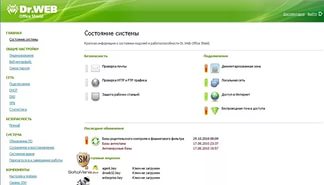 первую очередь необходимо произвести чистку системы охлаждения и замену термопасты на чипах. Видеоролик по разборке любого аппарата почти наверняка можно найти в сети, а если нет, то можно аккуратно разобрать корпус, не прилагая грубой физической силы. Если не удаётся понизить температуру, то стоит подумать о специальной охлаждающей подставке для ноутбука.
первую очередь необходимо произвести чистку системы охлаждения и замену термопасты на чипах. Видеоролик по разборке любого аппарата почти наверняка можно найти в сети, а если нет, то можно аккуратно разобрать корпус, не прилагая грубой физической силы. Если не удаётся понизить температуру, то стоит подумать о специальной охлаждающей подставке для ноутбука.
Для диагностирования неисправности процессора, жёстких дисков и оперативной памяти используются специальные программы: AIDA64, AIDA32, CPU-Z, HWiNFO32 и другие. Есть как универсальные программы, осуществляющие диагностику всех компонентов ноутбука, так и специализированные для вентиляторов, видеокарт, процессоров. Подозрительные компоненты лучше протестировать разными программами, и, при одинаковых результатах тестов, заменить.
Кроме того, многие производители выпускают обновления для BIOS, в которых устраняют недочёты при взаимодействии компонентов ПК. Скачивать новую версию BIOS и программу прошивальщик, а также ознакомиться с порядком обновления нужно только на сайте производителя!
Устаревшее оборудование
Если все ухищрения не приводят к приемлемому результату, то стоит произвести апгрейд ноутбука. К сожалению возможности для этого, в отличие от традиционных ПК, сильно ограничены. Нельзя поменять систему охлаждения, установить более мощный блок питания и видеокарту.
Что же можно сделать? Поменять процессор и нарастить объём оперативной памяти можно в каждом устройстве. Главное учесть совместимость с установленной материнской платой.


























